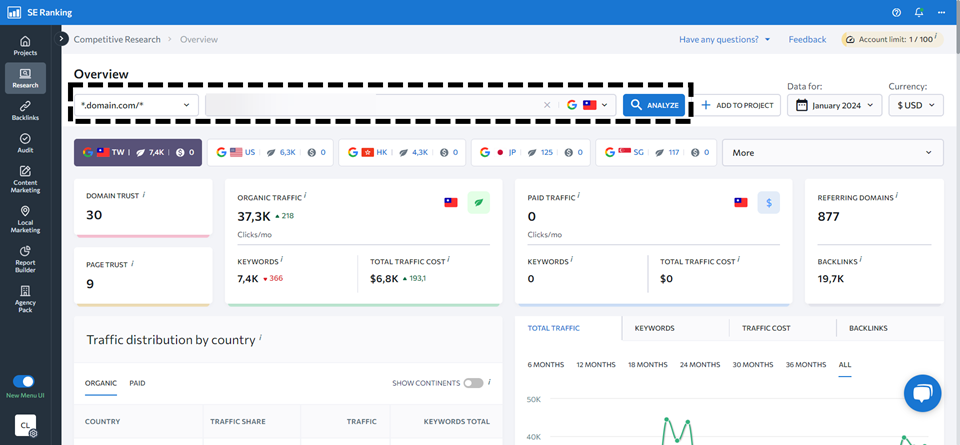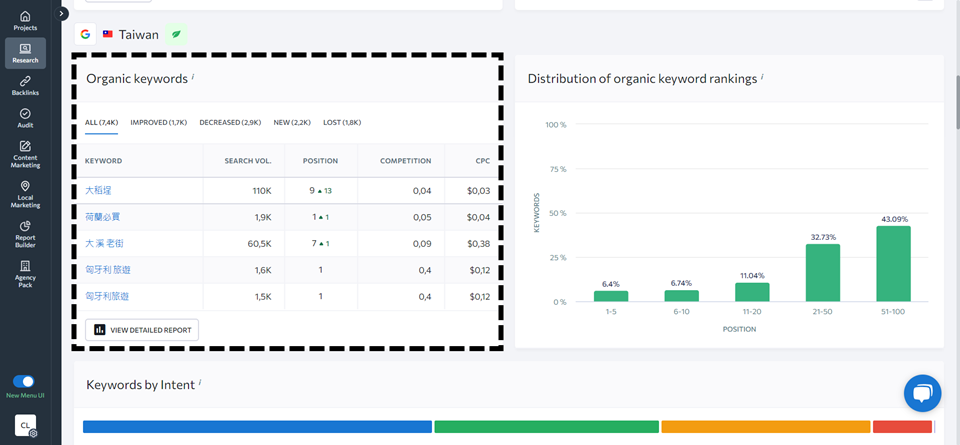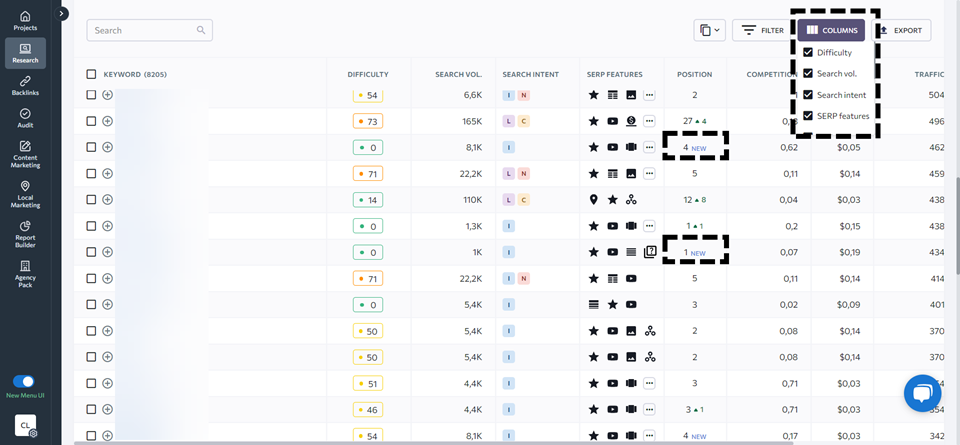在上一篇文章介紹完排名追蹤工具SE Ranking的重點功能:排名追蹤後,這篇文章會介紹它的兩個附加功能:網站健診與競爭者分析。SE Ranking提供的網站健診功能雖然比不上專業的工具,但畢竟是附加功能,我覺得蠻堪用的;競爭者分析會產出特定網站的關鍵字排名報告,是超有價值的功能,要好好善用。
網站健診
網站健診(Website audit)是一個非常不錯的功能,雖然其完備度與彈性不如Screaming Frog,但作為附加功能算是非常有誠意的。
健診基礎設定
要善用這功能得先做好基本設定,建立好專案後點擊左邊側邊欄的『Website audit』就能進到這功能,再點右上角的『SETTINGS』就可以調整基礎設定。雖說不用調整就可以開始健診,但我強烈建議微調,避免爬取太多沒必要的網頁造成報告太多雜訊。以下先說明重要設定:
- Schedule:設定健診的頻率以及執行時間(時區是格林威治,即慢台灣8小時),我是設定為每週一的19:00執行(台灣每週二的03:00),盡量避免在網站流量尖峰做這件事
- Source of pages for website audit:要爬哪些網頁,預設是由由首頁開始爬取,也可以設定只爬取XML Sitemap上的頁面
- Rules for scanning pages:進一步設定哪些網頁不可爬,例如:遵守robots.txt的設定、不爬取網址含特定字串的網頁,算是很重要的功能,可以協助我們簡化報告,例如我是設定為不爬取網址含tag或caregory的網頁,我只看文章頁的爬取結果就好
- Parser settings:變更SE Ranking的USER AGENT,建議先使用預設值,不能爬取再調整設定。如果爬取結果出現一堆4XX或5XX可能代表爬蟲被擋掉,沒發生這狀況不要亂動USER AGENT設定值
- Limits and restrictions:設定單次爬取的網頁數量、網址點擊深度等等,可以放著不用管,網站很大可以考慮調整單次爬取的網頁數量
- Report setup:可以設定Page Title、Meta Description等等過長或過短的定義,如果這是你分析的重點可以確認這邊設定,要留意一個中文字的長度是1或2!我是沒在看這些資訊就是了
- Monitored issues:要監控哪些問題,覺得報告太繁瑣可以調整一下,我是懶得動這邊的設定
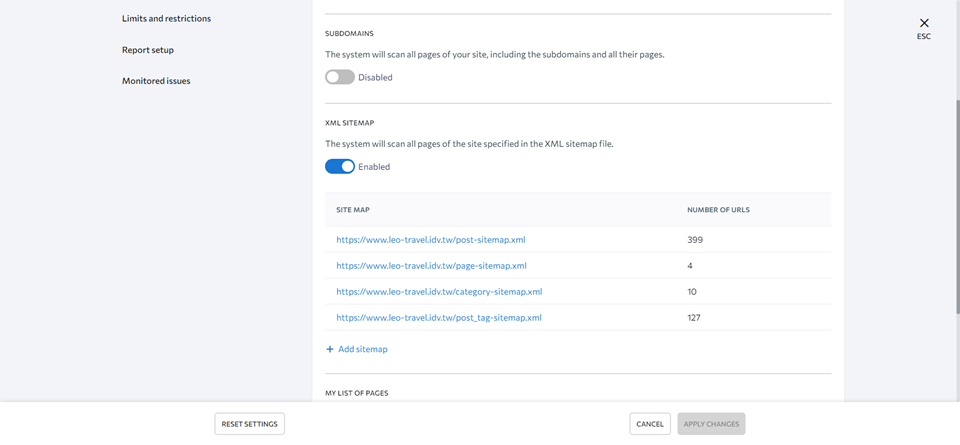
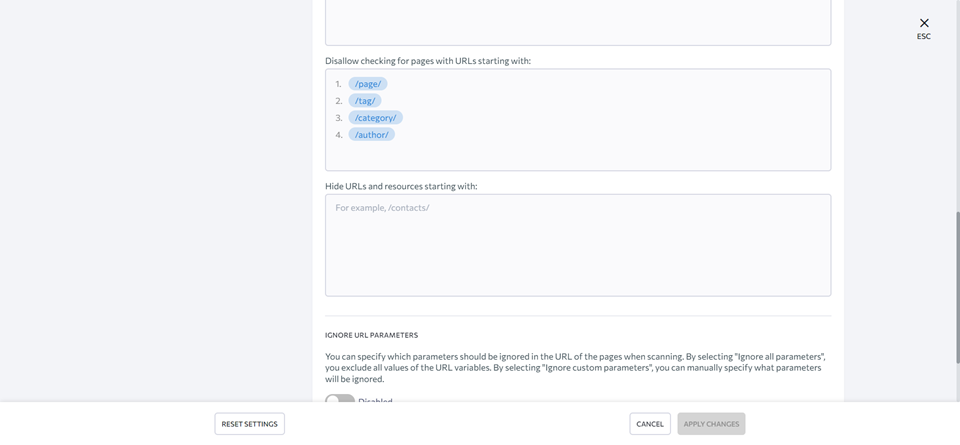
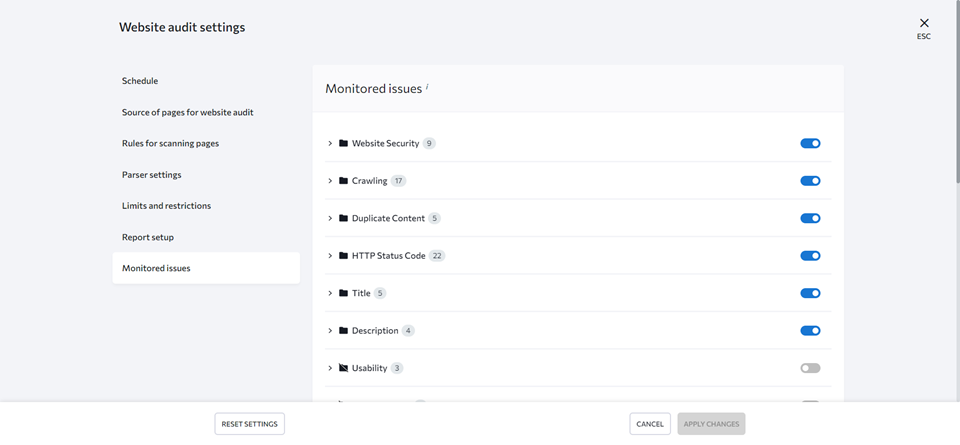
健診報告解讀方向
爬取完之後會提供很多資訊,跟使用任何網站健診工具一樣…需要具備一定的SEO專業能力才有辦法善用這邊的報告。這邊的報告可以分為摘要Overview、Issue Report、Crawled Pages、Found Resources、Found Links等等,很容易根據這些命名判斷報告內容。
初次爬取可以先簡單看一下Overview跟Issue Report,有出現問題莫驚慌,也許這是你已知的問題,或者這些問題根本不用處理。由這邊可以判斷網站的狀況,對往後解讀報告蠻有幫助的。
Crawled Pages會提供很詳細的資訊,例如下列幾項,但我不會看這邊的報告,因為非常有把握我的網站沒有這些面向的嚴重問題。
- Status Code:爬取頁面的回應代碼,『0』代表該頁面被你設定為不要爬取,其他的代碼很好理解,可以找出可疑代碼(301、404等等),再評估是否需要調整
- Page Title跟Meta Description是否重複
- Page Title跟Meta Description的長度
- 網站的Meta Robots設定:可以找出爬取的頁面是否包含noindex,有的話是否為正確設定
- 網頁是否被robots.txt阻擋爬取
我最重視的功能反而是Found Resources、Found Links,原因如下:
- 網站是否存在無效圖檔:旅遊網站圖超多,偶爾會換圖或刪圖,這時候要去確保網站沒有出現破圖的錯誤
- 網站是否存在無效的外部連結:我的網站放了很多外部連結,它們偶爾會失效,我會監控這件事,這跟使用者體驗有關
- 有些網站會阻擋爬蟲、回應404,所以看到404要自己再確認過,使用Screaming Frog也會有這個問題
要挑出問題頁面或資源很簡單,跟關鍵字排名報告一樣,這邊也提供強大的篩選功能,善用這功能可以節省很多時間,請參考這篇文章的介紹,這邊不細講了。
競爭者分析
SE Ranking提供的競爭者分析分為兩種:
- 競爭者分析:設定專案的時候新增競爭者,就可以比較你與這些網站的追蹤關鍵字排名表現
- 競爭者研究:不用設定專案,輸入想研究的網站,系統就會分析它的SEO表現以及哪些關鍵字有排名
競爭者分析-關鍵字排名比較
在建立專案的時候也可以新增競爭者,這樣就可以知道這些競爭者在你所追蹤關鍵字的排名狀況,若在新增專案的時候對競爭者沒頭緒也沒關係,之後還可以處理。
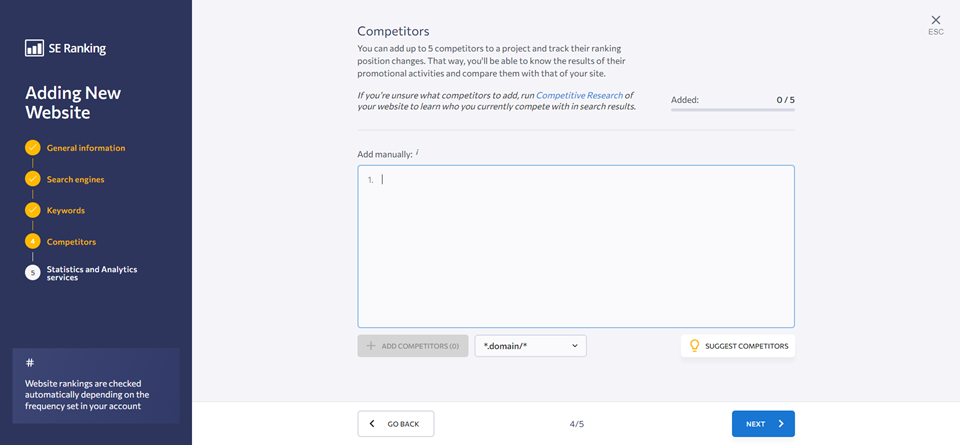
新增專案之後,由側邊欄選擇那個專案,再點擊『My Competitors』就能進到競爭者分析的介面,若於新增專案時沒有增加競爭者,這時候也可以點擊畫面左上方的『ADD COMPETITOR』增加想追蹤的競爭者。
在這邊會看到摘要報告,也就是你與競爭者在專案所追蹤的搜尋引擎的整體表現,如果嫌一次列出所有競爭者讓畫面太雜亂、不好閱讀,也可以點擊畫面右邊的『COLUMNS』調整畫面顯示的內容,例如只顯示某一個競爭者。如果想要看各個關鍵字的表現,就點擊你想要看的搜尋引擎,會跳到關鍵字排名。
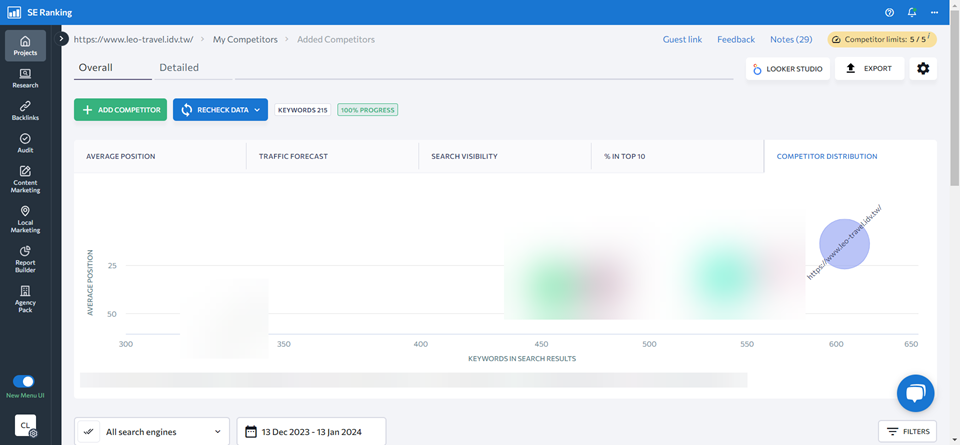
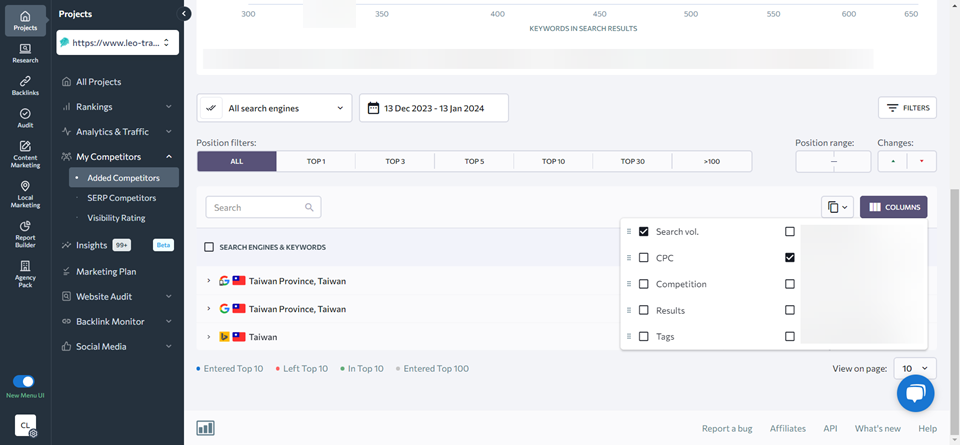
進到關鍵字排名畫面後就是我們比較熟悉的介面,若想知道細節可以點擊排名,會看到競爭者是哪個頁面取得排名、查詢日期、搜尋結果頁(SERP)等等,該有的資訊都有。
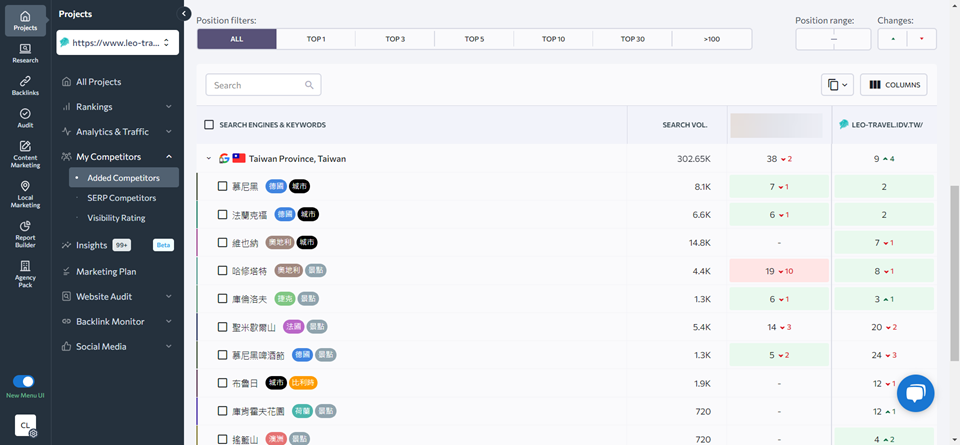
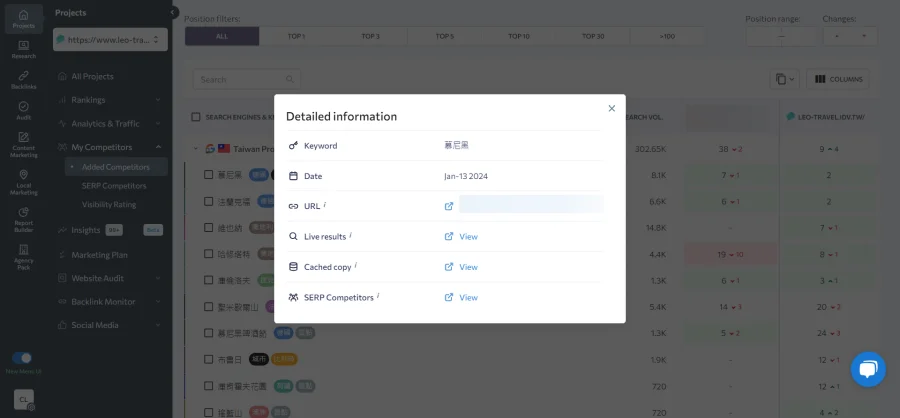
這邊還有一個不錯的小功能,點擊『My Competitors』再選擇子選單的『SERP Competitors』,就可以看到特定關鍵字的搜尋結果頁排名,而且還會根據時間排列,在有演算法有變動的時候是蠻不錯的觀察資訊。
這邊還有一個超貼心的設計,點擊你想看的網域或網址(UI上有地方可以切換),就可以有很明確的視覺化界面呈現它的排名變動,不用眼睛看到脫窗。這畫面比較複雜、一次只能呈現一個關鍵字,可以用下拉選單或篩選的方式找出想看的關鍵字排名。
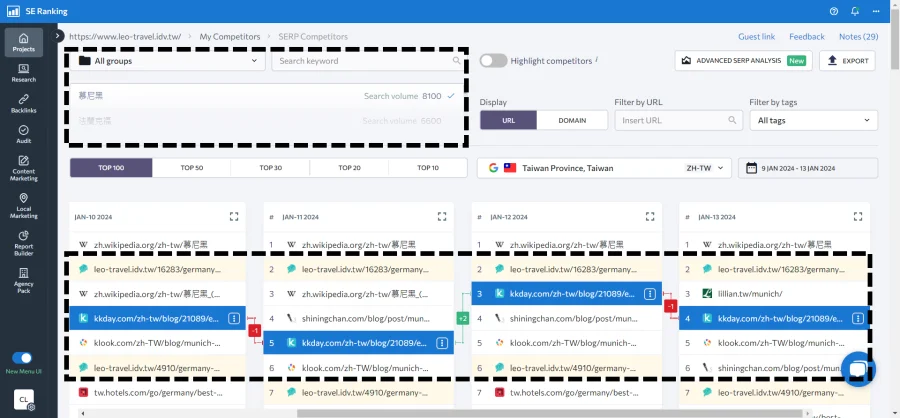
競爭者分析-競爭者研究
點擊側邊欄的『Research』-『Competitive Research』就能進到競爭者研究介面,輸入想分享的網域後就可以看到頗詳細的報告。這邊提供很多資訊,例如DOMAIN TRUST、ORGANIC TRAFFIC等等,但我想這都是推估的、準確性有待商議,再加上我也懶的研究其定義,所以不是我的重點、以下不介紹。
以SEO來說,這邊最有價值的是關鍵字排名報告。報告跑完後會先提供一份摘要(Overview),部分報告可以跳到更詳細說畫面,這邊只介紹Organic krywords,即SEO排名。
進到『Organic krywords』的詳細報告後,會列出目標網站的關鍵字排名以及推估流量、關鍵字搜尋量等等,重點是關鍵字排名,其他推估數字我一率忽略。
關鍵字排名是一個很有趣的資訊,除了列出排名外,部分關鍵字會標註『New』,即最近取得排名的關鍵字,由這邊可以判斷該網站近期的內容走向。整體來說,這是很不錯的工具,可以用來判斷目標網站的SEO強項在哪、最近在寫什麼,是操作競爭者分析的重要資訊。如果想要調整欄位就點擊『COLUMNS』,想篩選點擊『FILTER』,功能很完整。
在畫面的右上角會標示每月可以進行的競爭者分析次數以及已使用次數,我的方案每個月可使用100次、蠻寬裕的。